Fehlercode 0x8007232B, während der Aktivierung oder Aktualisierung von Windows, kann ein bisschen ein Schmerz. Aber dieses Problem ist reparierbar über verschiedene Wege.
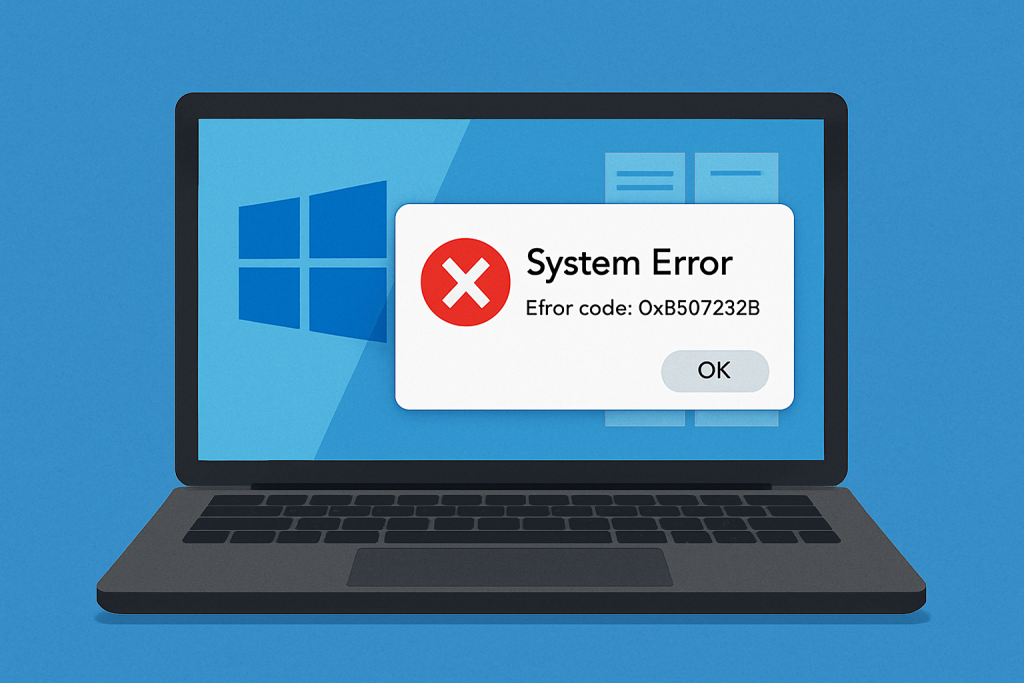
Folgen Sie den Artikel, um zu wissen, die Ursachen dieses Problems und wie Sie sprechen es effektiv.
Was ist die Windows-Fehlercode 0x8007232B?
Es ist einer der häufigsten Fehler, wenn Sie versuchen zu aktivieren oder aktualisieren von Windows-10/11. Dieser Fehler kommt meist mit Meldungen wie ‚DNS name nicht vorhanden‘, und vor allem, es betrifft Probleme beim Zugriff auf update-Server, die folglich kann durch DNS-oder Netzwerk-Konfiguration Probleme.
Ursachen der Fehlercode 0x8007232B
Fehler 0x8007232B kann verursacht werden durch:
- DNS server ist nicht in der Lage zu kommunizieren mit Microsoft-Servern.
- Beschädigte system-Dateien oder unerwünschte junk-Dateien.
- Antiviren-oder malware-Störungen verhindert, dass das Gerät den Zugriff auf die update-Server.
Lösungen zu Fixieren Fehlercode 0x8007232B
Das erste, was Sie tun müssen, ist, trennen Sie Ihre internet-Verbindung, dann führen Sie Ihre antivirus-software zu Scannen, die für eine mögliche Infektion. Neben, loszuwerden, die junk-Dateien von Ihrem computer mit Hilfe von Outbyte PC Repair. wird Diese auch vollständig zu entfernen Sie alle infizierten Dateien, die Sie gelöscht haben, verwenden Sie Ihre antivirus-software.
Sobald das system wurde gereinigt und optimiert wird, können Sie dann versuchen, die Updates unten, um zu beheben Windows-Fehlercode 0x8007232B.
Schritt 1: Löschen Sie den Ordner ‚Softwaredistribution‘
Wenn sich Windows-updates heruntergeladen, die Dateien vorübergehend gespeichert in die Software Verteilung Ordner können manchmal stören aktualisiert, wodurch Fehler 0x8007232B.
Deaktivieren Sie die folgenden Dateien:
- Deaktivieren Sie Wi-Fi, neu starten, und öffnen Sie Eingabeaufforderung als Administrator.
- Beenden Sie Dienste, die von der Eingabe dieser Befehle:
net stop cryptSvcnet stop bitsnet stop msiserver
- Umbenennen und löschen update-Ordner:
ren C:\Windows\SoftwareDistribution SoftwareDistribution.oldrmdir C:\Windows\SoftwareDistribution\DataStorermdir C:\Windows\SoftwareDistribution\Download
- Starten Sie Ihren computer neu, und wiederholen Sie Windows Update.
Schritt 2: Zurücksetzen Von Windows Update-Dienst
Wenn die Reinigung der Ordner nicht hilft, versuchen Sie dann zum zurücksetzen der Windows Update-Dienst:
- Führen Sie Eingabeaufforderung als Administrator.
- Stoppen und Neustarten von Diensten wie
wuauserv,bits,cryptsvc, und benennen Sie OrdnerSoftwareDistributionundcatroot2
Schritt 3: Aktualisieren Sie Manuell
Wenn die oben genannten Schritte, die dont Arbeit für Sie, dann ist dies Ihre nächste avenue-Handbuch update. Dies kann durchgeführt werden, entweder über die Windows-Update-Assistenten oder durch das erstellen einer ISO-Datei. Der Prozess der Aktualisierung, mithilfe einer ISO-Datei wird vertreten durch die folgenden Schritte:
- Folgen Sie dem link zum download des Media Creation Tool. nach dem Download, klicken Sie rechts auf die exe-Datei und klicken Sie dann auf als administrator Ausführen.
- Klicken Sie auf Akzeptieren der Endbenutzer-LIZENZVERTRAG – Fenster.
- Wählen Sie Erstellen von Installationsmedien für einen anderen PC, dann klicken Sie auf Weiter.
- Klicken Sie auf die Ausgabe-Liste – box, dann wählen Sie Ihre Windows-version.
- Klicken Sie auf Weiter , um die ISO-Datei herunterladen.
- Doppelklicken Sie auf die heruntergeladene ISO-Datei zu mounten.
- Folgen Sie den Anweisungen auf dem Bildschirm zum installieren des neuen updates.
Schritt 4: Bearbeiten Sie die DNS-Einstellungen
Wenn Sie sehen,‘KMS-host kann nicht gefunden werden in DNS‚ versuchen Sie manuell die Zuordnung eines KMS-server mit der Eingabeaufforderung:
- Verwenden Sie den Befehl
cscript \windows\system32\slmgr.vbs -skms <IPv4Address>:<port>zum einrichten des KMS-host.
Schritt 5: Führen Sie Die Netzwerk-Problembehandlung
Für DNS-Probleme, wir verwenden die integrierte Netzwerk-Problembehandlung aus:
Starten Sie die Netzwerk-Problembehandlung aus Ihrem Start-Menü und Folgen Sie den Bildschirm zu reparieren, was auch immer problem Sie erkennen kann.
Bevor Sie gehen, verpassen Sie nicht unsere guides für mehr Lösungen:
How to Fix Windows Error Code 0x8007232B auf Windows 10/11
Wie zu Beheben Win32kfull.sys Blue Screen Fehler
Was ist Blue-Screen-Error: MACHINE_CHECK_EXCEPTION?
FAQs
Warum nicht Error Code 0x8007232B auftreten?
Es bezieht sich auf die DNS-Probleme von Microsoft-Servern oder den Zugang zu Ihnen.
Kann antivirus-software hinter diesem Fehler?
Ja, vielleicht einige Antiviren-Programme blockieren den Zugriff auf die update-server.
Was würden Sie empfehlen, wenn keine der Methoden funktioniert?
Versuchen Sie dann an den Microsoft Support wenden, oder als Letzte Möglichkeit eine Neuinstallation von Windows.
Tut, tut, ein offline-update funktioniert?
Ja, ziemlich oft auch manuell herunterladen des updates vergingen system Einschränkungen, die durch die automatische updater.




